分享电脑进bios设置主板密码的详细教程
 2019/02/20
2019/02/20
 532
532
如果大家想要保护自己电脑的安全,通常会给自己的电脑设置系统密码,这样在开机的时候会一定的安全保障,不过系统密码还是很好破解的,安全性并不算高。其实我们还可以通过bios给自己的电脑主板设置密码,那具体该如何操作呢?此文黑鲨小编就为大家带来电脑进bios设置主板密码的详细教程,一起来学习一下吧。
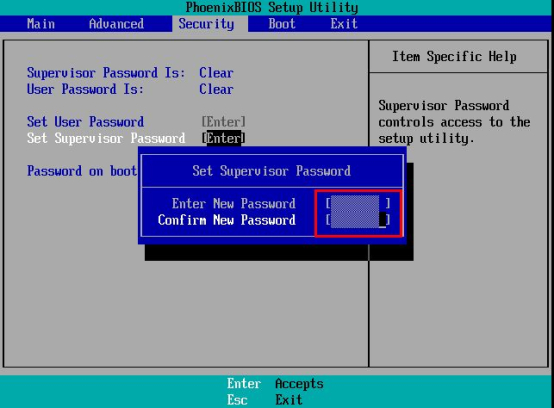
bios设置主板密码的具体步骤:
1、重启电脑,开机迅速按下Del键进入BIOS设置,我们以PhoenixBIOS为例,如图:
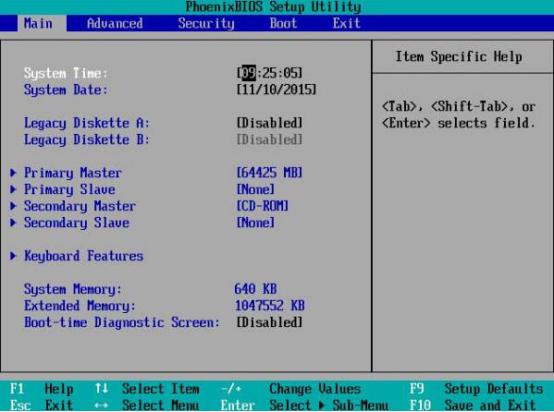
2、按住键盘上的“→”键选择【Security】选项卡,界面会出现【Set Supervisor Password(设置超级用户密码)】与【Set User Password(设置用户密码)】这两个密码选项,如图:
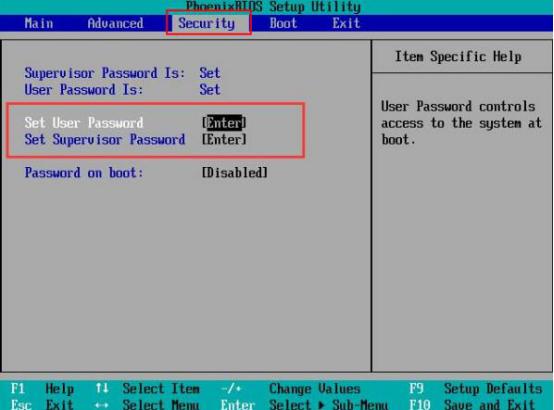
3、操纵键盘选择其中一个设置密码选项,然后回车,随后会弹出一个设置密码的窗口,输入两次相同的密码后按回车键,如图:
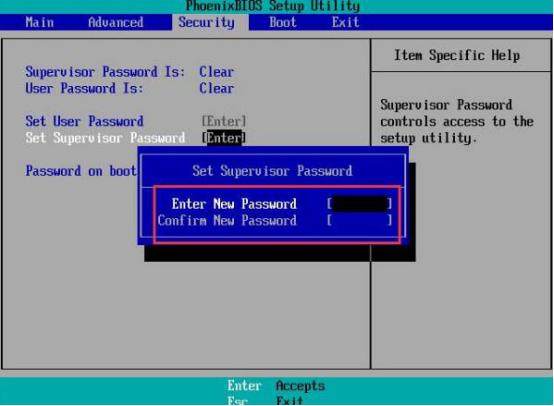
4、接着会弹出提示密码设置成功的窗口,按回车键确定,如图:
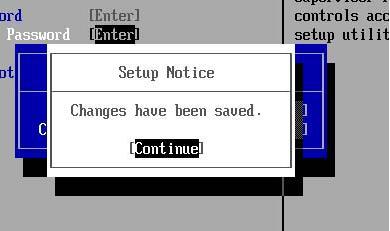
5、设置完成后,按【F10】保存,在弹出的界面选择【Yes】即可,如图:
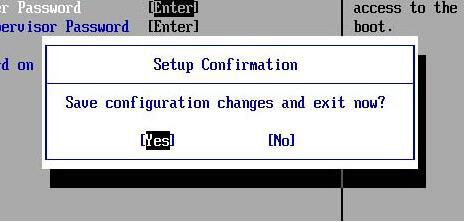
以上就是小编为大家带来的电脑进bios设置主板密码的详细教程。如果你也感觉自己的电脑系统密码安全性不高,不妨参考小编的教程,设置一个主板密码,能有效的提升安全系数哦!
